El PDF es probablemente el mejor formato de documento jamás creado en el mundo digital. No podemos imaginar los problemas que ocurrirían si no hubiera un formato unificado como PDF. No hay muchos sistemas operativos en nuestro mundo que no sean realmente compatibles entre sí; incluso cuando se trata de formatos de documentos cotidianos. En esa situación, es obvio que el formato de documento portátil ayuda mucho. Ya sea Mac, Windows o Linux; PDF funciona sin problemas, lo cual es una gran comodidad.
Si un documento no es compatible en un sistema operativo, digamos, le gustaría leer un documento de páginas de Mac en una PC con Windows, puede exportar fácilmente el documento a PDF, y eso es todo. Sin embargo, al exportar documentos a través de Mac, puede haber un problema. En comparación con otros formatos de documentos, PDF consume más espacio. Algunos archivos pueden pesar incluso más de unos pocos MB. Ahí es donde debe pensar en cómo reducir el tamaño de archivo de PDF en Mac.

De hecho, existen diferentes métodos que puede utilizar para reducir el tamaño de archivo de un documento PDF. Es completamente su discreción utilizar el método, según sus requisitos. Aquí, hemos incluido algunas de las formas más fáciles de reducir el tamaño de archivo de los documentos PDF. ¿Empezamos?
# 1 Reducir el tamaño del archivo PDF usando la vista previa
Si eres alguien que usa el software de Apple, sabrás acerca de Preview.
La vista previa es la herramienta incorporada en Mac que puede utilizar para acceder a documentos PDF, imágenes, etc. También le permite editar imágenes y documentos PDF sin muchos problemas. En lo que respecta a la edición de PDF, puede agregar texto, formas, firma digital y agregar anotaciones. En otras palabras, es más una herramienta estándar para administrar todos sus documentos PDF con facilidad. Es posible que no tenga funciones profesionales como las que encuentra en Adobe Reader, pero eso está bien para la mayoría de las personas.
Por lo tanto, Preview tiene una función incorporada que le permite reducir el tamaño del archivo de los documentos PDF. Es fácil de usar y no tendrá que descargar ningún software de terceros. Ahora lo guiaremos a través de los pasos a seguir para minimizar el tamaño del archivo.
- Abra el documento PDF cuyo tamaño de archivo desea reducir.
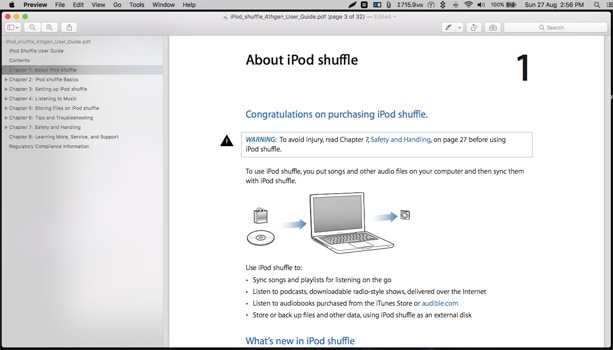
- Ahora, tiene la opción de realizar ciertas ediciones en el documento. Es completamente gratis y tiene un montón de herramientas como Texto, Color y Alineación.
- Desde el Archive menú, puede seleccionar la opción denominada Exportar.
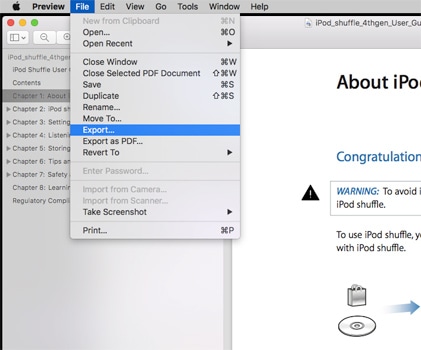
- Pronto, podrá ver una ventana de aviso solicitando detalles.
Aquí, puede seleccionar un montón de detalles como Formato y Filtro de cuarzo. Elija PDF como formato
- Desde el Filtro de cuarzo opciones, elige ReducirTamañoArchivo. Si está interesado, también puede cifrar el documento de salida. Si lo habilita, puede proporcionar una contraseña y esa contraseña es necesaria para abrir el archivo PDF de salida.
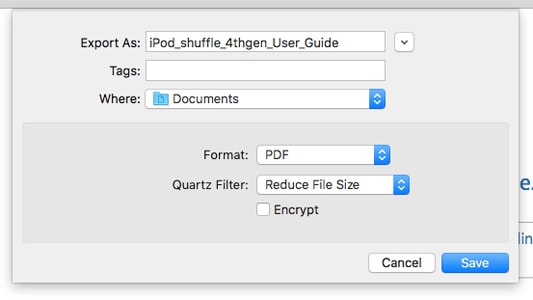
- Una vez que haya seleccionado estas opciones, haga clic en el Guardar
Eso es, amigos. Ha exportado correctamente el documento PDF con un tamaño de archivo minimizado. ¿No crees que este es el método más sencillo para reducir el tamaño de cualquier archivo PDF? Este simple consejo debería ayudarlo a ahorrar más espacio en su Mac, especialmente si tiene archivos de gráficos pesados en el sistema.
# 2. Comprima archivos PDF usando Smallpdf.com
Como puede adivinar por el nombre, Smallpdf.com es un sitio web abierto al que puede acceder desde Mac, Windows o incluso desde sus teléfonos inteligentes. Sin embargo, hace más que comprimir el documento PDF dado. Este sitio gratuito tiene herramientas integradas para convertir, fusionar, editar y proteger cualquier archivo PDF con facilidad. Obviamente, hay algunas razones por las que se recomienda Smallpdf.com sobre el software de terceros.
En primer lugar, es completamente gratuito utilizar Smallpdf.com y tampoco necesita conocimientos expertos. También hace algunas optimizaciones para mantener la calidad algo impresionante incluso mientras minimiza el tamaño de su archivo. Debería ser muy útil cuando no desee perder la calidad visual del documento. Debido a que es una plataforma en línea, no implica ningún proceso de instalación. Puede hacer esto desde cualquier Mac, solo tenga una conexión a Internet y un navegador.
Entonces, los pasos para reducir el tamaño de archivo de archivos PDF a través de Smallpdf.com son:
- Abra cualquier navegador web e inicie sesión pequeñopdf.com
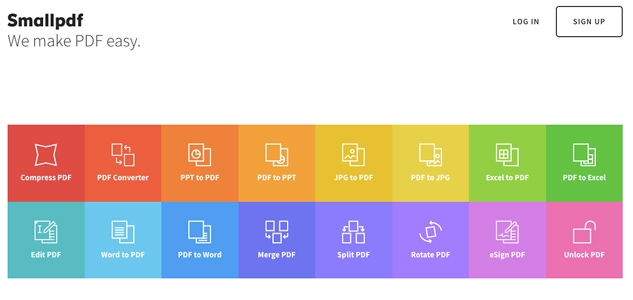
De la lista de opciones, elija Comprimir PDF.
- En la página siguiente, puede ver la interfaz de compresión de PDF.
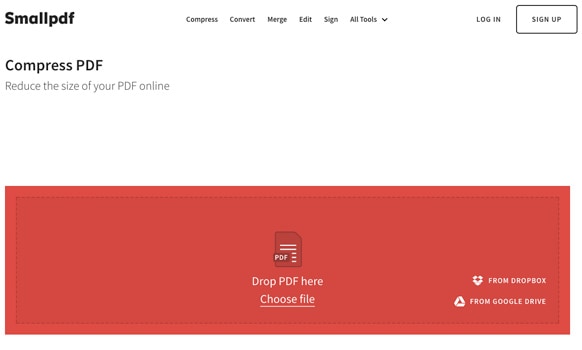
Aquí tienes dos opciones. Puede arrastrar y soltar el archivo PDF deseado o acceder a archivos desde un espacio de almacenamiento de Google Drive o Dropbox. En cualquier caso, asegúrese de seleccionar el archivo correcto.
- Espere unos segundos cuando se cargue el archivo. Muy pronto, puede ver una ventana como se muestra en la imagen.
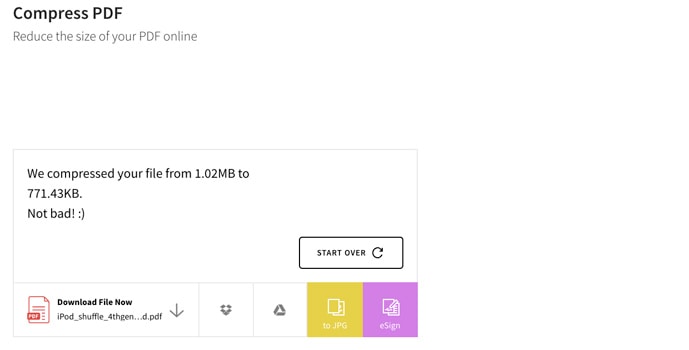
Aquí tienes muchas opciones, ¿sabes? Puede descargar el archivo, convertirlo a JPG o guardar el archivo directamente en Google Drive o Dropbox. En este caso, un archivo de 1.1 MB de tamaño se ha minimizado a ~ 700 KB.
En resumen, Smallpdf.com es de hecho una forma increíble de reducir el tamaño de archivo de cualquier documento PDF. La mejor parte es que no pone ninguna marca de agua en el archivo de salida. Dicho esto, si necesita beneficios como almacenamiento en la nube y tamaño ilimitado, puede suscribirse a su función premium.
# 3. Exprima sus archivos PDF con PDF Squeezer: una herramienta de pago
PDF Squeezer es una de las herramientas más simples y efectivas para comprimir documentos PDF. Es un software de pago que he estado usando durante un tiempo. En comparación con las suites PDF completas, PDF Squeezer es más un software mínimo. Puedes descargarlo de iTunes Store, por un monto cercano a los $ 10. Pero, créame, no va a desperdiciar ese dinero. Si eres alguien que trabaja con archivos PDF con tanta frecuencia, probablemente como yo, encontrarás PDF Squeezer muy útil.
Los pasos para reducir el tamaño de los archivos PDF también son bastante sencillos.
- Abra PDF Squeezer y podrá ver la interfaz de usuario ultra simple del software.
- Arrastre y suelte el archivo que necesita comprimir.
- Espere unos segundos mientras PDF Squeezer hace su trabajo.
Eso es todo; ahora tiene la versión comprimida del documento PDF. En comparación con otros métodos, lleva menos tiempo y el tamaño del archivo es el más bajo. Además, hay algunos modos de personalización disponibles. Por ejemplo, puede decidir el nivel de ppp del documento PDF de salida. También puede crear ciertos filtros para fines específicos. Por ejemplo, si a menudo convierte documentos PDF a escala de grises, hay una opción para agregar el filtro y convertir el archivo de entrada a ese tipo.
Vamos a terminar: cómo reducir el tamaño del archivo PDF en Mac
Por lo tanto, estas son algunas formas efectivas de reducir el tamaño de pdf mac en cuestión de segundos. Puede elegir uno según su conveniencia. A veces, necesita los basados en la web y, a veces, la forma nativa de Vista previa. En los tres métodos, puede reducir el tamaño sin comprometer mucha calidad. Por cierto, ¿conoce otras formas efectivas de reducir el tamaño de archivo de documentos PDF en mac con facilidad? Le agradeceríamos que dejara su opinión a continuación para que podamos revisar e incluir las mejores en la lista.



Yogesh Khetani
¡Guau! Nunca supe que podemos reducir el tamaño del archivo PDF.
shweta
¡Guau! Nunca supe que podemos reducir el tamaño del archivo PDF.